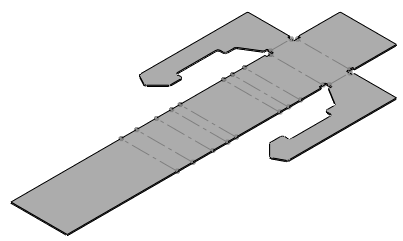Команда Перевести в листовой металл позволяет задать параметры (толщину, радиус сгиба, места разрывов), необходимые для преобразования твердотельной детали в деталь из листового металла.
Чтобы преобразовать твердотельную деталь в деталь из листового металла, выполните следующие действия.
- Создайте твердотельную деталь.
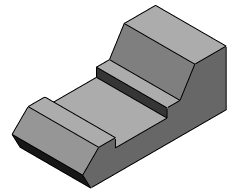
-
Нажмите Перевести в листовой металл
 (панель инструментов Листовой металл) или выберите .
(панель инструментов Листовой металл) или выберите .
-
В PropertyManager в разделе Размеры листового металла установите параметры, если Вы хотите использовать таблицы размеров:
-
Выберите Использовать таблицу размеров.
- В поле Выбор таблицы
 выберите таблицу размеров для использования или выберите Обзор и перейдите в таблицу размеров.
выберите таблицу размеров для использования или выберите Обзор и перейдите в таблицу размеров.
-
В окне группы Настройки листового металла:
-
Выберите грань, которая будет фиксированной для детали из листового металла.
- Задайте толщину листа и радиус сгиба по умолчанию.
- Выберите Оставить тело, если Вы хотите оставить твердое тело для использования в другом элементе Перевести в листовой металл. Когда этот параметр очищен, тело полностью преобразуется элементом Перевести в листовой металл.
- В разделе Кромки сгиба выберите кромки модели, из которых будут сформированы сгибы.
Чтобы было проще выбирать грани, измените тип отображения на Невидимые линии отображаются.
Необходимые разрывы будут автоматически выбраны и объединены в список Найденные кромки разрывов.
В графической области условные обозначения будут прикрепляться к кромкам сгиба и разрыва, если Вы выберите параметр Показать условные обозначения в PropertyManager. С помощью условных обозначений можно изменять радиусы сгиба и зазоры разрыва.
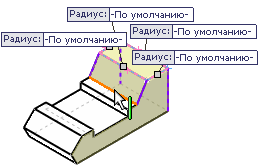
Чтобы восстановить значение по умолчанию, необходимо правой кнопкой мыши нажать кромку сгиба или кромку разрыва и выбрать параметр Восстановить значение по умолчанию.
-
В разделе Параметры угла по умолчанию установите настройки разрывов. Чтобы скорректировать значения по умолчанию путем назначения параметров для отдельных разрывов:
-
В разделе Найденные кромки разрывов выберите Показать условные обозначения.
- В графической области выберите По умолчанию в условном обозначении зазора.
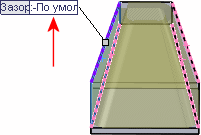
- В всплывающем окне установите параметры разрыва.
- Нажмите правой кнопкой мыши в графической области и выберите OK
 .
.
- Чтобы задать Типа допуска сгиба и значение, выберите Допуск сгиба пользователя.
-
Чтобы добавить к вставленному сгибу вырез для снятия напряжения, необходимо в разделе Авто-снятие напряжения выбрать тип выреза. Прямоугольный, Без зазоров или Скругленный.
Вырезы без зазоров имеют минимальный размер, необходимый для применения сгиба.
При выборе пункта Прямоугольный или Скругленный необходимо указать пропорцию смещения.
- Нажмите
 .
.
-
Нажмите кнопку Плоский
 (панель инструментов «Листовой металл»), чтобы выровнять деталь с помощью указанных сгибов и разрывов.
(панель инструментов «Листовой металл»), чтобы выровнять деталь с помощью указанных сгибов и разрывов.